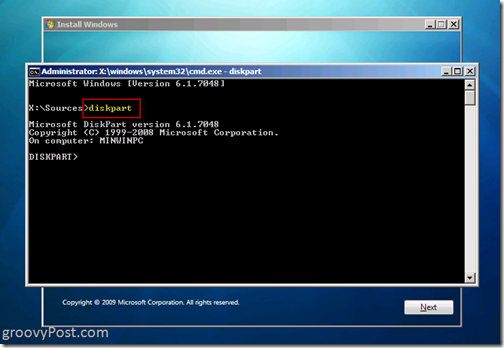Kā pievienot runātāju piezīmes pakalpojumā PowerPoint
Microsoft Birojs Kā Powerpoint Birojs / / March 19, 2020
Pēdējoreiz atjaunināts

PowerPoint prezentāciju var izmantot dažādos veidos, bet galvenais mērķis ir nosaukums - prezentēt. Ja izmantojat programmu PowerPoint kā palīgu, lai runātu ar auditoriju, ir ieteicams zināt, ko jūs sakāt.
Šeit nāk runātāju piezīmes. Tie ļauj izvērst punktus par jūsu PowerPoint slaidiem, padarot tos vienkāršus procesā. Tālāk ir norādīts, kā PowerPoint pievienot runātāju piezīmes.
Skaļruņu piezīmju pievienošana PowerPoint prezentācijai
Ja vēlaties PowerPoint prezentācijai pievienot runātāju piezīmes, vispirms atveriet PowerPoint prezentācijas failu. Šīm instrukcijām jādarbojas visās PowerPoint versijās.
Kad PowerPoint prezentācija ir atvērta, jūs pamanīsit, ka PowerPoint ekrāns ir jāsadala trīs daļās. Kreisajā pusē ir jūsu slaidu saraksts, un vidū jūs varat rediģēt atlasīto slaidu.
Apakšā zem rediģējamā slaida ir piezīmju sadaļa. Ja jūs nevarat redzēt šo sadaļu, jums būs jānospiež taustiņš Piezīmespogu lai to parādītu.
Poga Piezīmes tiek parādīts izvēlnes joslā pašā PowerPoint loga apakšā.
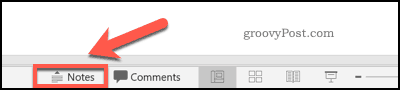
Ja tas vēl nav redzams, nospiediet taustiņu Piezīmes poga parādīs skaļruņa piezīmju sadaļu.
Šeit skaļruņu piezīmju pievienošana ir vienkārša - vienkārši nospiediet sadaļu ar peli vai skārienpaliktni un sāciet rakstīt.

Piezīmēm varat pievienot jebkuru papildu formatējumu, atlasot tekstu un pēc tam izmantojot formatēšanas opcijas Mājas lentes joslas cilne.
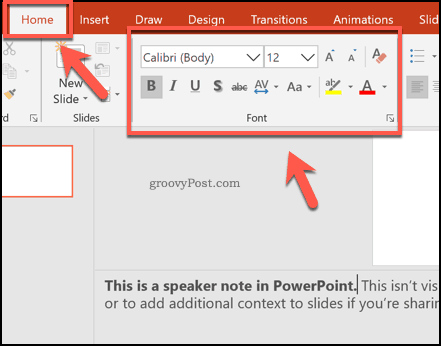
Ja piezīmes pārsniedz sadaļas lielumu, varat tās ritināt, izmantojot ritināšanas joslu labajā pusē vai, mainot sadaļu, izmantojot peli vai skārienpaliktni.
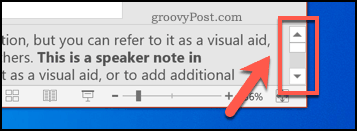
Skaļruņu piezīmju skatīšana tiešraides laikā
Runātāju piezīmes ir palīgs prezentētājam, nevis auditorijai. Prezentācijas laikā tikai prezentētājs var apskatīt piezīmes datora vai Mac ekrānā, kurā darbojas programma PowerPoint. Šis skata režīms tiek saukts Prezentētāja skats un tam vajadzētu parādīties automātiski, kad dators ir savienots ar projektoru un Slaidrāde režīms ir aktīvs.
Ja tā nenotiek, nospiediet taustiņu Slaidrāde cilne lentes joslā. No šejienes pārliecinieties, ka Izmantojiet Presenter View izvēles rūtiņa ir iespējota zem Monitori sadaļa.
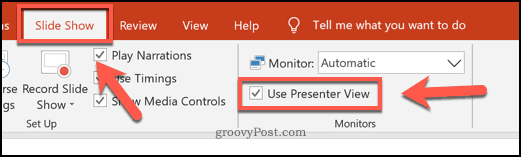
Pēc tam tiešraides laikā ekrānā varēsit apskatīt runātāju piezīmes. Prezentāciju var sākt, nospiežot Slaidrāde poga PowerPoint loga labajā apakšējā stūrī.
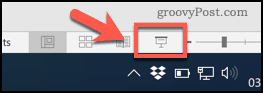
Prezentētāja skats režīmā ir dažādas sadaļas. Pašreizējais slaids tiek parādīts kreisajā pusē, un virs slaida darbojas taimeris, lai parādītu pašreizējo prezentācijas laiku.
Zem tā ir parādītas dažādas rediģēšanas iespējas, savukārt runātāja piezīmes tiek rādītas ritināmā sadaļā pa kreisi.
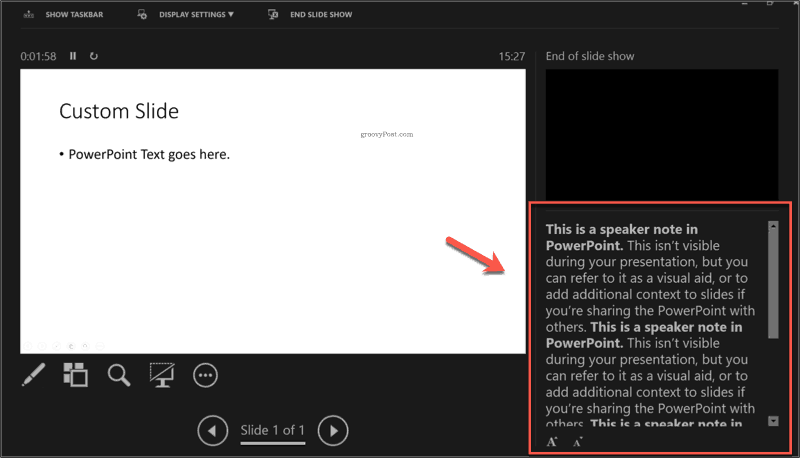
Šeit parādītā teksta lielumu var palielināt vai samazināt, nospiežot taustiņu pogas teksta mainīšanai zem runātāja piezīmēm.
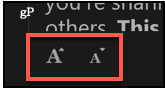
Kā mēs esam minējuši, parasti jūs varat apskatīt tikai Prezentētāja skats režīms, ja jums ir otrs monitors vai projektors, lai parādītu galveno Slaidrāde skata režīms ieslēgts.
Varat pārslēgties uz Presenter View režīmu standarta monitorā, noklikšķinot uz trīs punktu izvēlnes poga apakšējā kreisajā stūrī Slaidrāde režīms tiešraides laikā.
Turpmāk noklikšķiniet uz Rādīt prezentētāja skatu opcija, lai galvenajā ekrānā apskatītu runātāju piezīmes.
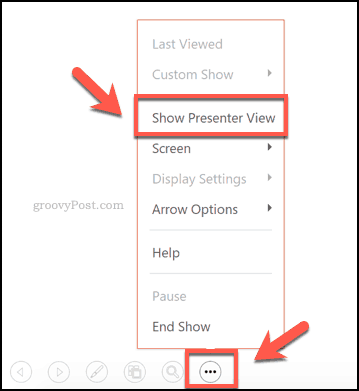
PowerPoint prezentāciju uzlabošana
Runātāju piezīmju izmantošana programmā PowerPoint var palīdzēt nodrošināt labākas prezentācijas. Lai vēl vairāk uzlabotu lietas, jūs varētu padomāt par citiem veidiem, kā nodrošināt prezentāciju. Tu varētu pārraidiet PowerPoint prezentāciju tiešsaistē, piemēram.
Ja tas jums nepatīk, pārbaudiet, vai jūsu prezentācijas saturs patiešām darbojas jūsu auditorijas labā. Ja tā nav, nolaidiet tekstu un padomājiet par to video pievienošana PowerPoint prezentācijai tā vietā.